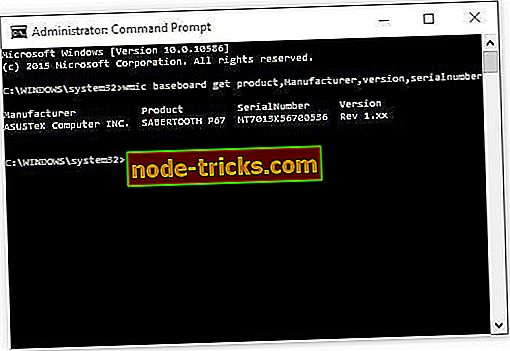إصلاح: قد تكون هناك مشكلة في برنامج تشغيل محول Ethernet \ WiFi
في بعض الأحيان قد لا تتمكن من الوصول إلى الإنترنت بسبب وجود مشكلة في برنامج تشغيل رسالة محول Ethernet . قد تكون هذه مشكلة مزعجة ، وسنعرض لك في هذه المقالة كيفية إصلاحها بشكل صحيح.
قد تكون رسالة الخطأ هذه مشكلة ، ولكن هناك مشكلات مشابهة قد تواجهها. عند الحديث عن مشكلات مماثلة ، إليك بعض المشكلات التي أبلغ عنها المستخدمون:
- قد تكون هناك مشكلة في برنامج تشغيل مهايئ WiFi Windows 10 أو مهايئ الاتصال المحلي أو مهايئ اتصال الشبكة اللاسلكية Windows 10 - يمكن أن تؤثر هذه المشكلة على كلاً من اتصال WiFi و Ethernet. قد يكون السبب هو برنامج مكافحة الفيروسات الخاص بك ، لذلك قد تضطر إلى تعطيله أو إزالته.
- قد تكون هناك مشكلة في برنامج تشغيل مهايئ WiFi Lenovo و Dell وكمبيوتر محمول من HP - يمكن أن تتأثر العديد من ماركات أجهزة الكمبيوتر المحمول بهذه المشكلة ، والسبب هو عادة برامج التشغيل الخاصة بك ، لذلك قم بإعادة تثبيتها أو تحديثها.
- قد تكون هناك مشكلة في محول الشبكة - هناك العديد من الأسباب لهذه المشكلة ، ولكن إذا واجهتك ، فتأكد من تجربة جميع حلولنا.
قد تكون هناك مشكلة في برنامج تشغيل محول Ethernet أو WiFi
- تحقق مكافحة الفيروسات الخاص بك
- استخدم مستكشف الأخطاء ومصلحها
- تغيير خصائص الشبكة الخاصة بك
- تأكد من أن الخدمات الضرورية تعمل
- استخدم الأمر netsh
- أعد تثبيت برنامج تشغيل الشبكة
- تحديث برامج التشغيل الخاصة بك
- إجراء استعادة النظام
الحل 1 - التحقق من مكافحة الفيروسات الخاص بك

وفقًا للمستخدمين ، قد تكون هناك مشكلة في برنامج تشغيل رسالة محول Ethernet التي قد تظهر بسبب برنامج مكافحة الفيروسات. في بعض الأحيان ، قد تتداخل بعض الإعدادات مع محول الشبكة وتتسبب في حدوث ذلك والعديد من المشكلات الأخرى.
أبلغ المستخدمون عن هذه المشكلة باستخدام برنامج مكافحة الفيروسات AVG ، ومن أجل إصلاح المشكلة ، يُنصح بتعطيل ميزة تصفية شبكة AVG. للقيام بذلك ، اتبع الخطوات التالية:
- افتح مركز الشبكة والمشاركة وانتقل إلى تغيير إعدادات المحول .
- انقر بزر الماوس الأيمن فوق محول الشبكة واختر خصائص .
- حدد موقع عامل تصفية شبكة AVG في القائمة وقم بتعطيل هذه الميزة.
بعد القيام بذلك ، يجب حل المشكلة. في حالة استمرار المشكلة ، ربما يجب عليك تعطيل برنامج مكافحة الفيروسات تمامًا وتحقق مما إذا كان ذلك مفيدًا. إذا لم ينجح ذلك ، فستكون خطوتك التالية هي إزالة برامج مكافحة الفيروسات.
أبلغ المستخدمون عن مشكلات مع كلاً من AVG و Kaspersky ، لكن ضع في اعتبارك أن أي برنامج مكافحة فيروسات تابع لجهة خارجية قد يتسبب في ظهور هذه المشكلة. بعد إزالة برنامج مكافحة الفيروسات ، تحقق مما إذا كانت المشكلة لا تزال قائمة.
- قم بتنزيل الآن برنامج Bitdefender Antivirus 2019
إذا كانت إزالة الحماية من الفيروسات تحل المشكلة ، فربما يكون هذا هو الوقت المثالي للتفكير في التبديل إلى حل مكافحة فيروسات آخر. يوفر Bitdefender حماية مذهلة ، ولا يتداخل مع نظامك ، لذلك إذا كنت تبحث عن مضاد فيروسات موثوق ، فنحن نشجعك على تجربة Bitdefender.
الحل 2 - استخدم مستكشف الأخطاء ومصلحها
إذا استمرت المشكلة ، فقد تكون هناك مشكلة في برنامج تشغيل رسالة محول WiFi ، فقد تكون المشكلة خلل مؤقت في نظامك. يمكن أن تحدث هذه الأنواع من المشكلات في بعض الأحيان ، وأبسط طريقة للتعامل معها هي تشغيل مستكشف الأخطاء ومصلحها.
يأتي Windows مع العديد من مستكشفات الأخطاء ومصلحها ، ويمكنك استخدامها لإصلاح العديد من المشكلات الشائعة تلقائيًا. لإصلاح هذه المشكلة باستخدام مستكشف الأخطاء ومصلحها ، تحتاج فقط إلى القيام بما يلي:
- اضغط على مفتاح Windows + I لفتح تطبيق الإعدادات .
- انتقل الآن إلى قسم التحديث والأمان .
- اختر " استكشاف الأخطاء وإصلاحها" من القائمة الموجودة على اليسار. في الجزء الأيسر ، حدد "اتصالات الإنترنت" وانقر فوق " تشغيل مستكشف الأخطاء ومصلحها" . اتبع الإرشادات التي تظهر على الشاشة لإكمال مستكشف الأخطاء ومصلحها.
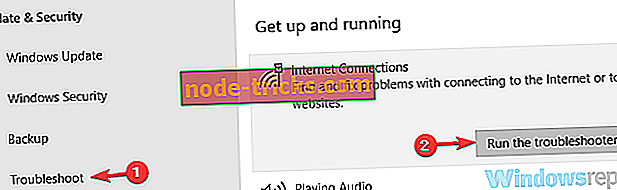
- اختياري: إذا لم يعمل مستكشف أخطاء اتصالات الإنترنت على حل المشكلة ، فحاول تشغيل مستكشف أخطاء محول الشبكة ومصلح الأجهزة والأجهزة وتحقق مما إذا كان ذلك مفيدًا.
بعد القيام بذلك ، تحقق مما إذا كانت المشكلة لا تزال قائمة.
الحل 3 - تغيير خصائص الشبكة الخاصة بك
في بعض الأحيان قد تكون هناك مشكلة في برنامج تشغيل رسالة محول Ethernet يمكن أن تظهر بسبب خصائص الشبكة الخاصة بك. لإصلاح المشكلة ، يُنصح بالتحقق من خصائص الشبكة والتأكد من تمكين الخصائص الضرورية فقط. للقيام بذلك ، فقط اتبع الخطوات التالية:
- انقر على أيقونة الشبكة على شريط المهام وحدد شبكتك.
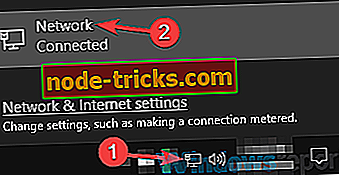
- حدد تغيير خيارات المحول .
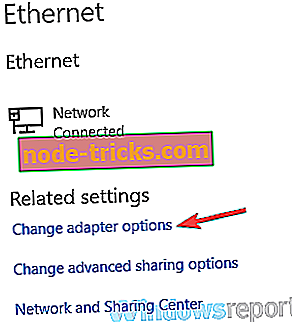
- ستظهر جميع اتصالات الشبكة المتوفرة الآن. انقر بزر الماوس الأيمن فوق اتصال الشبكة واختر خصائص من القائمة.
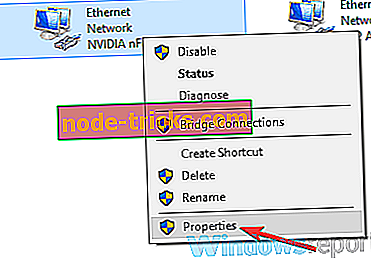
- سوف تظهر قائمة الخصائص. تأكد من تمكين الخصائص التالية فقط:
- عميل لشبكات مايكروسوفت
- مشاركة الملفات والطابعات لشبكات اتصال Microsoft
- جدولة حزم QoS
- بروتوكول الإنترنت الإصدار 4 (TCP / IPv4)
- بروتوكول الإنترنت الإصدار 6 (TCP / IPv6)
- طوبولوجيا اكتشاف طبقة المستجيب
- ارتباط طبقة طوبولوجيا اكتشاف معين I / O سائق
- بعد القيام بذلك ، فقط انقر فوق " تطبيق" و " موافق" لحفظ التغييرات.
في بعض الأحيان يمكن أن تظهر خصائص جديدة في القائمة ، ويمكن أن تسبب مشاكل مع محول الشبكة. لإصلاح المشكلة ، قم ببساطة بتعطيل هذه الخصائص وتأكد من تمكين الخصائص الأساسية فقط. بعد القيام بذلك ، يجب حل مشكلتك.
الحل 4 - تأكد من تشغيل الخدمات الضرورية
في بعض الحالات ، قد تكون هناك مشكلة في برنامج التشغيل لرسالة محول WiFi يمكن أن تظهر إذا كانت بعض الخدمات لا تعمل. لكي يعمل محول الشبكة ، من الضروري تشغيل خدمات معينة ، ويمكنك تمكين هذه الخدمات عن طريق القيام بما يلي:
- اضغط على مفتاح Windows + R وأدخل services.msc . الآن انقر فوق موافق أو اضغط على Enter .
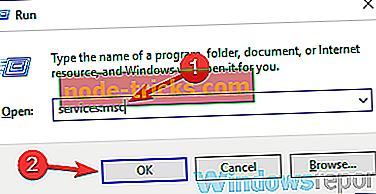
- حدد موقع خدمة WLAN AutoConfig وانقر فوقه نقرًا مزدوجًا لفتح خصائصه.
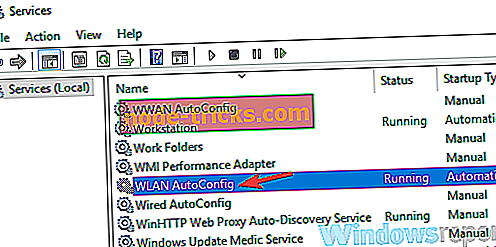
- توجّه إلى علامة تبويب التبعيات وتحقق من جميع الخدمات في القائمة. حفظ أو تدوين جميع الخدمات.
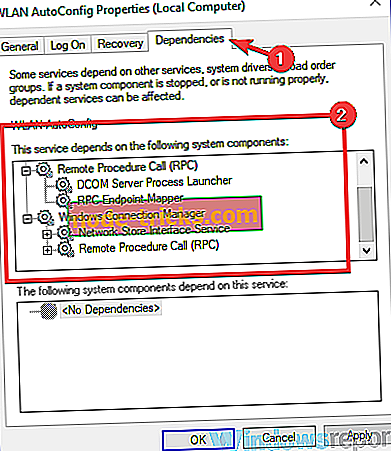
- انتقل الآن إلى نافذة الخدمات وتأكد من تشغيل جميع هذه الخدمات. بالإضافة إلى ذلك ، تأكد من ضبط نوع بدء التشغيل على " تلقائي" . ضع في اعتبارك أنك بحاجة إلى القيام بذلك لجميع الخدمات من الخطوة 3 .
بعد القيام بذلك ، قم بإعادة تشغيل جهاز الكمبيوتر الخاص بك ويجب حل المشكلة.
الحل 5 - استخدم الأمر netsh
وفقًا للمستخدمين ، إذا كنت تحصل ، فقد تكون هناك مشكلة في برنامج التشغيل لرسالة محول Ethernet ، فقد تتمكن من حل المشكلة ببساطة عن طريق تشغيل بضعة أوامر في Command Prompt. للقيام بذلك ، فقط اتبع الخطوات التالية:
- اضغط على مفتاح Windows + X لفتح قائمة Win + X. الآن اختر Command Prompt (Admin) أو PowerShell (Admin) من القائمة.
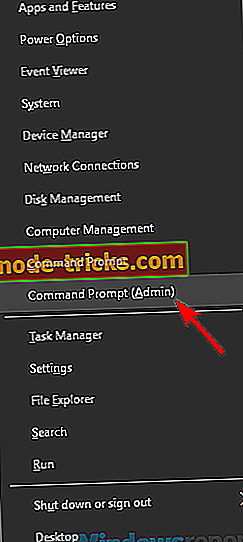
- عند فتح موجه الأوامر ، قم بتشغيل الأوامر التالية:
- كتالوج إعادة تعيين WINSOCK
- netsh int ip res reset.log hit
بعد تشغيل هذه الأوامر ، تحقق مما إذا كانت المشكلة لا تزال قائمة.
الحل 6 - إعادة تثبيت برنامج تشغيل الشبكة
إذا كنت تحصل هناك مشكلة في برنامج التشغيل لرسالة محول WiFi ، فقد تكون المشكلة متعلقة ببرامج التشغيل الخاصة بك. في بعض الأحيان قد يكون برنامج تشغيل الشبكة تالفًا ، ومن أجل إصلاح المشكلة ، يُنصح بإعادة تثبيته. هذا بسيط جدًا ، ويمكنك القيام بذلك باتباع الخطوات التالية:
- اضغط على Windows Key + X واختر "إدارة الأجهزة" من القائمة.
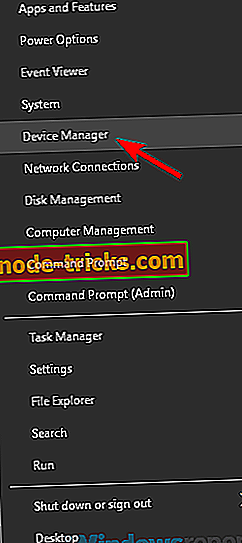
- حدد موقع برنامج تشغيل الشبكة ، وانقر فوقه بزر الماوس الأيمن واختر إلغاء تثبيت الجهاز من القائمة.
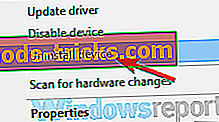
- عندما تظهر نافذة التأكيد ، حدد خيار إزالة برنامج التشغيل لهذا الجهاز ، إذا كان ذلك متاحًا. الآن انقر فوق الزر إلغاء التثبيت للتأكيد.
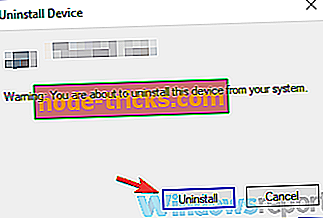
- بعد إزالة برنامج التشغيل ، انقر فوق أيقونة المسح الضوئي لتغييرات الأجهزة وسيقوم Windows تلقائيًا بتثبيت برنامج التشغيل الافتراضي.
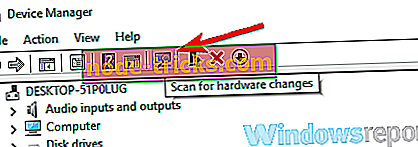
بعد القيام بذلك ، تحقق من حل المشكلة.
الحل 7 - تحديث برامج التشغيل الخاصة بك
غالبًا ما يكون سبب هذه المشكلة هو برامج التشغيل القديمة ، ومن أجل إصلاح المشكلة ، يُنصح بتحديث برامج التشغيل الخاصة بك. للقيام بذلك ، تحتاج أولاً إلى العثور على طراز محول الشبكة وزيارة موقع الشركة المصنعة. للقيام بذلك ، ستحتاج إلى استخدام هاتفك أو كمبيوتر آخر.
بعد تنزيل أحدث برنامج تشغيل للمحول ، قم بنقله إلى جهاز الكمبيوتر الخاص بك وتثبيته. بمجرد تثبيت برنامج التشغيل ، تحقق مما إذا كانت المشكلة لا تزال قائمة.
إذا كنت ترغب في منع المشكلات المتعلقة بالسائق في المستقبل ، فننصحك باستخدام برنامج TweakBit Driver Updater . سيقوم هذا التطبيق تلقائيًا بالعثور على برامج التشغيل القديمة وتحديثها ، لذلك إذا كنت تريد تشغيل جهاز الكمبيوتر الخاص بك بسلاسة ، فتأكد من تجربة هذا التطبيق. كما أنه سيبقي نظامك في مأمن من التلف الدائم عن طريق تنزيل وتثبيت إصدارات برامج التشغيل الخاطئة يدويًا.
- احصل الآن على Tweakbit Driver Updater
إخلاء المسئولية: بعض ميزات هذه الأداة ليست مجانية
الحل 8 - إجراء استعادة النظام
إذا كنت لا تزال تحصل ، فقد تكون هناك مشكلة في برنامج تشغيل رسالة محول WiFi ، فقد تتمكن من حل المشكلة ببساطة عن طريق إجراء "استعادة النظام". في حالة عدم معرفتك ، تعد System Restore ميزة مفيدة في Windows تسمح لك باستعادة جهاز الكمبيوتر الخاص بك إلى حالة سابقة وإصلاح العديد من المشكلات على طول الطريق.
لتنفيذ استعادة النظام ، قم بما يلي:
- اضغط على مفتاح Windows + S واكتب استعادة النظام . حدد إنشاء نقطة استعادة من القائمة.
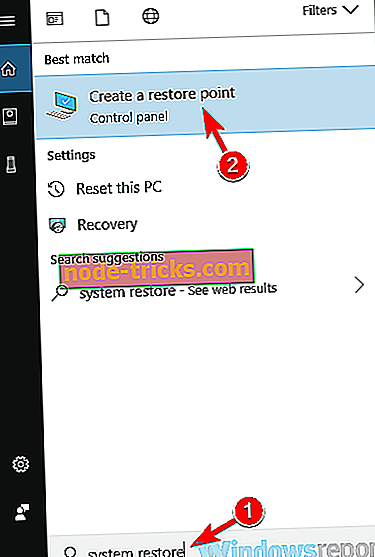
- سوف تظهر نافذة خصائص النظام الآن. انقر فوق زر استعادة النظام .
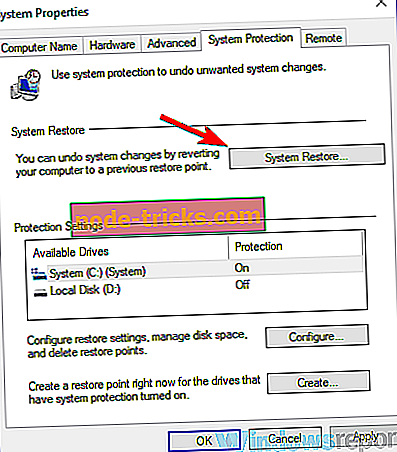
- عند فتح نافذة " استعادة النظام" ، انقر فوق " التالي" .
- ابحث عن خيار إظهار المزيد من نقاط الاستعادة وقم بتمكينه ، إذا كان ذلك متاحًا. حدد نقطة الاستعادة المطلوبة وانقر فوق " التالي" .
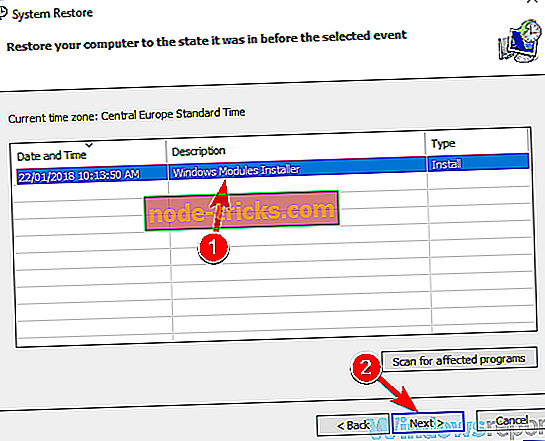
- اتبع الإرشادات التي تظهر على الشاشة لإكمال العملية.
بعد الانتهاء من العملية ، تحقق مما إذا كانت المشكلة لا تزال قائمة.
قد تكون هناك مشكلة في برنامج التشغيل لرسالة محول Ethernet / Wi Fi يمكن أن يكون مشكلة كبيرة ، ولكن نأمل أن تحل المشكلة باستخدام أحد حلولنا.

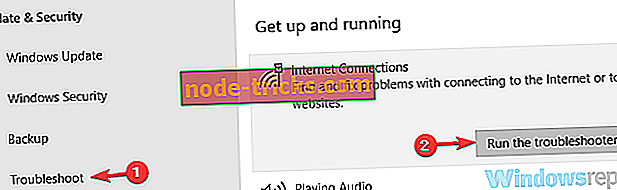
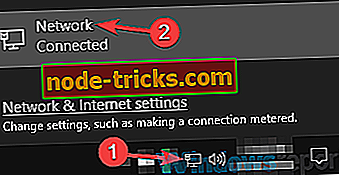
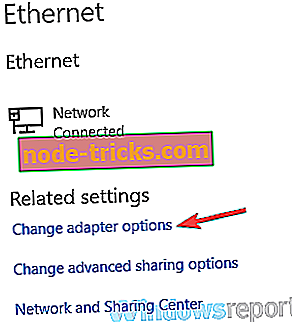
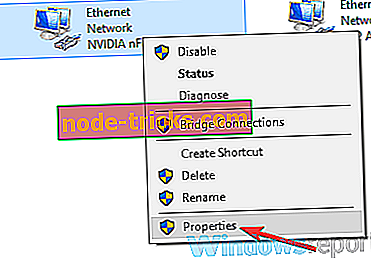
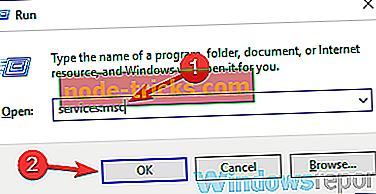
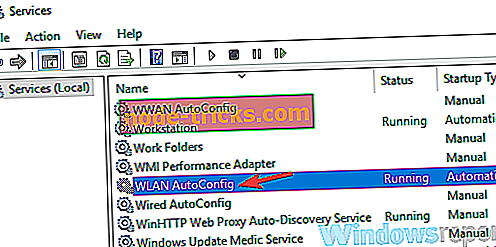
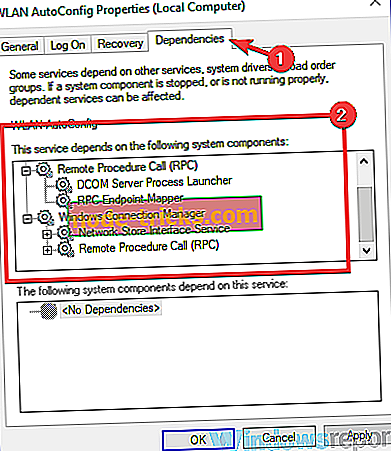
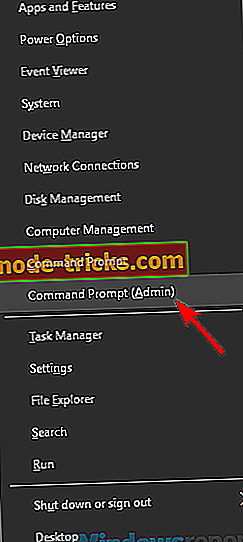
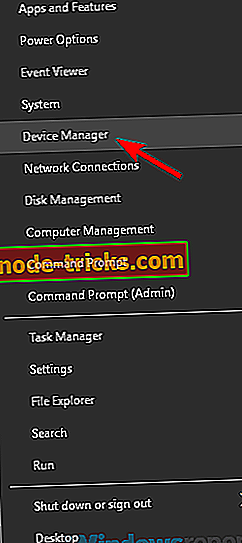
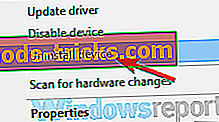
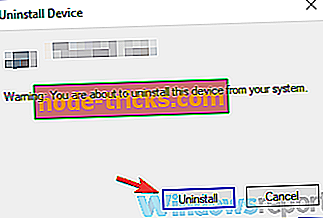
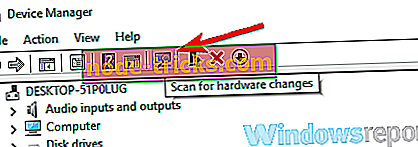
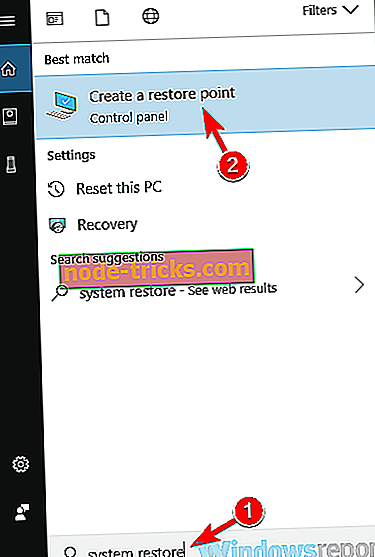
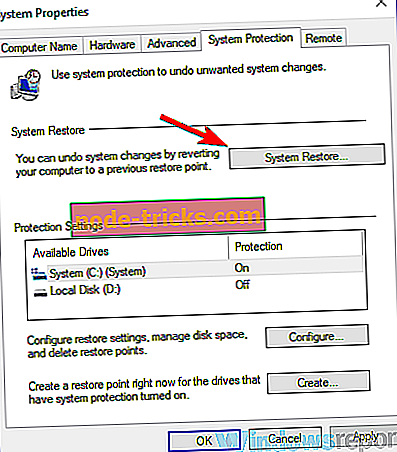
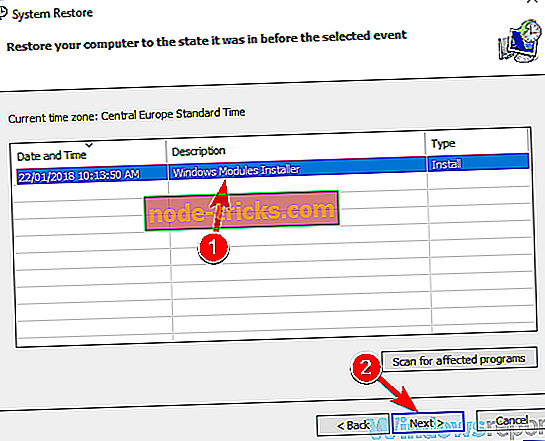
![أفضل 7 برامج لإنشاء كود QR على الكمبيوتر [قائمة 2019]](https://node-tricks.com/img/software/992/7-best-software-create-qr-code-pc-7.png)